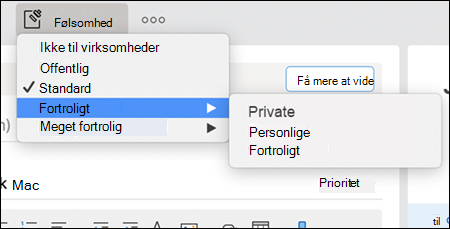Du kan anvende følsomhedsetiketter til dine filer og mails, så de overholder din organisations politikker for beskyttelse af oplysninger.
Følsomhedsmærkater konfigureres af administratoren, og fordi de publiceres til brugere i stedet for placeringer som f.eks. websteder og postkasser, kan brugere i samme organisation se forskellige følsomhedsmærkater, der skal anvendes. Følsomhedsmærkater hjælper med at klassificere og beskytte din organisations data uden at gå på kompromis med produktiviteten eller samarbejdet. Administratorer skal tidligere have konfigureret følsomhedsmærkater og publiceret dem til dig.
Dette er en funktion, der er aktiveret i en organisation, så hvis du ikke kan finde funktionen, er den muligvis ikke aktiveret.
Bemærk!: Denne funktion er kun tilgængelig for personer med en arbejds- eller skolekonto og et kvalificerende Microsoft 365-abonnement. Du kan finde flere oplysninger under Understøtter min version af Office følsomhedsmærkater?
-
Vælg Ny meddelelse for at starte en ny mail.
-
Vælg Følsomhed på værktøjslinjen. Hvis du ikke kan se om, skal du vælge knappen Se flere indstillinger (...).
Bemærk!: Hvis du stadig ikke kan se indstillingen Følsomhed, har din organisation muligvis ikke aktiveret funktionen i Outlook.
-
Vælg Følsomhedsmærkat i rullemenuen.
Bemærk!: IRM-beskyttelse (Information Rights Management) kan ikke anvendes på en meddelelse, der allerede er signeret eller krypteret ved hjælp af S/MIME. Hvis du vil anvende IRM-beskyttelse, skal S/MIME-signatur og kryptering fjernes fra meddelelsen. Det samme gælder for IRM-beskyttede meddelelser. brugere kan ikke signere eller kryptere dem ved hjælp af S/MIME. Du kan få mere at vide om S/MIME under Send en digitalt signeret eller krypteret meddelelse til Mac.
Se også
Få mere at vide om sikring og beskyttelse af mails i Outlook
Send en digitalt signeret eller krypteret meddelelse til Mac